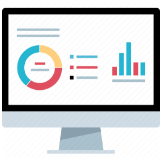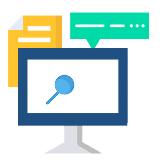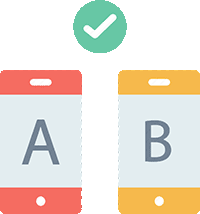GA4の表示回数とは?UAのページビューとの違いや確認方法を把握して活用しよう!
GA4では、あらたに表示回数という指標が計測されるようになりました。UAにあったページビューと基本的には同じものです。ただし、GA4のイベント計測方式による違いや、レポートでの表示方法など違いがあります。
本記事では、GA4の表示回数やPV数との違い、表示回数の活用方法などを解説致します。
目次
GA4の表示回数とは?UAのPV数との違いは?
GA4の表示回数は、ユーザーがサイトを表示した回数を計測した数字となります。UA(ユニバーサルアナリティクス)でいうページビューがこれに該当します。
ユーザーがサイトのページを表示した回数と意味では同じです。ほぼ同じ数字となりますが、GA4とUAでは、計測方法の違いがあるため、数値に差異がでる場合があります。
参考:[UA→GA4] ユニバーサル アナリティクスと Google アナリティクス 4 のデータ
表示回数とセッション数の違いとは
表示回数と混同されやすい指標に、セッション数があります。表示回数は、ユーザーが閲覧したウェブページの数を表すのに対し、セッション数は、ユーザーがサイトに訪問してから離脱するまでを一定の操作を1セッションとしてカウントします。
例えば、ユーザーがサイトを訪問し、その後30分以上間隔をあけてサイトを訪問した場合は、ユーザー数は1回、セッション数は2回、また表示されたページの分だけ表示回数が計測されます。
表示回数と「page_view」イベントの関係は
GA4では、計測の基準がイベントになりました。
UAにもイベントがありましたが、おまけのような扱いで、独自で設定が必要なものでしたが、GA4ではすべてがイベントとしてされます。
このためGA4には、page_viewというイベントが必ず計測されます。このpage_viewがページの表示回数の実態になります。ですので、表示回数と「page_view」イベント数は全く同じ数値になります。
GA4で表示回数を確認する方法は?ケース別に解説
ga4で表示回数を確認する方法をケース別に紹介します。
サイト全体の表示回数をホームから確認する
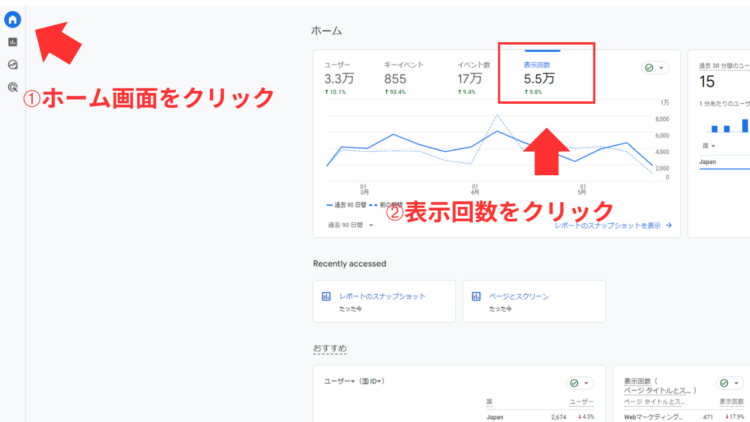
サイト全体の表示回数を確認したい場合は、ホームから確認すると便利です。アナリティクスにログインしたら、左上のホーム画面をクリック、でてきたグラフで表示回数の箇所をクリックすると、サイト全体の表示回数がすぐに確認できます。
ページごとの表示回数をレポートで表示
ページごとの表示回数を確認したい場合は、レポートを利用すると便利です。GA4を開いたら、左側のレポートをクリックし、エンゲージメントから「ページとスクリーン」をクリックすると、ページごとの表示回数を確認できます。
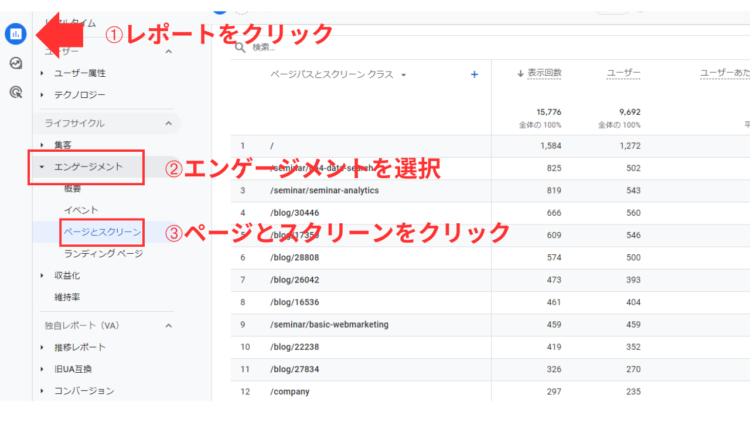
探索レポートで他のデータと合わせて確認する
探索レポートを使うと、通常のレポートにはないデータと組み合わせて確認することができます。
まずはメニューから探索レポートを選択し、自由形式をクリックします。
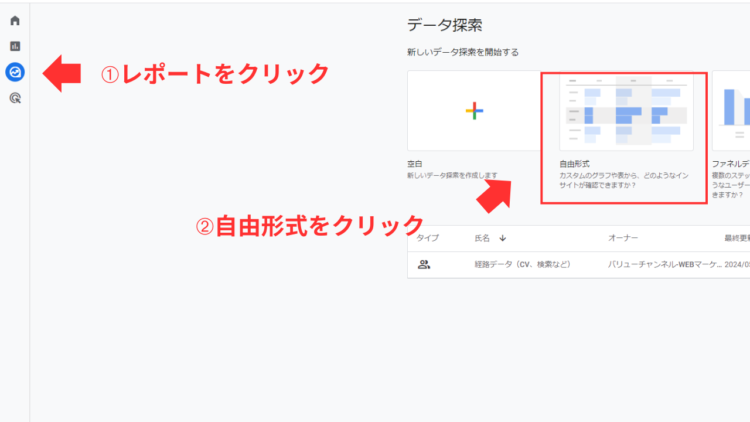
レポート画面を表示したら、指標の箇所の「+」をクリックし、ページ/スクリーンの箇所から表示回数にチェックし、インポートを押すと、表示回数がレポートに追加されます。
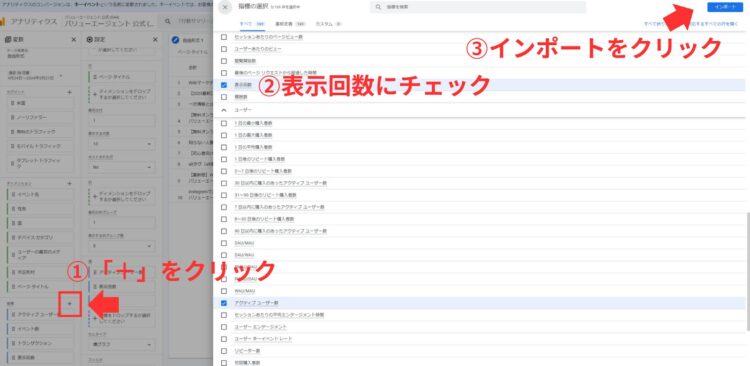
同じく、ディメンションからページタイトルなど、表示回数を確認したいディメンションをインポートします。
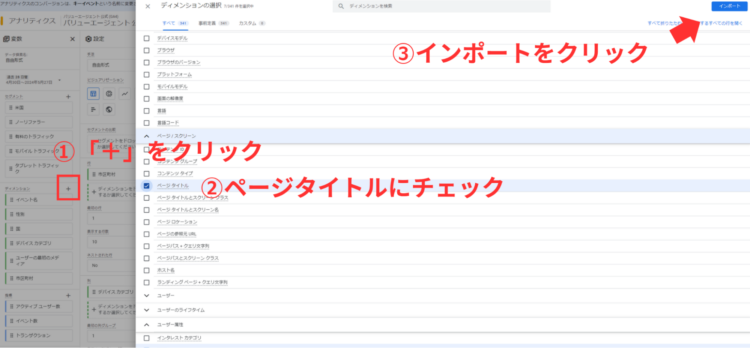
インポートしたページタイトルを行にドロップ、表示回数を値にドロップします。
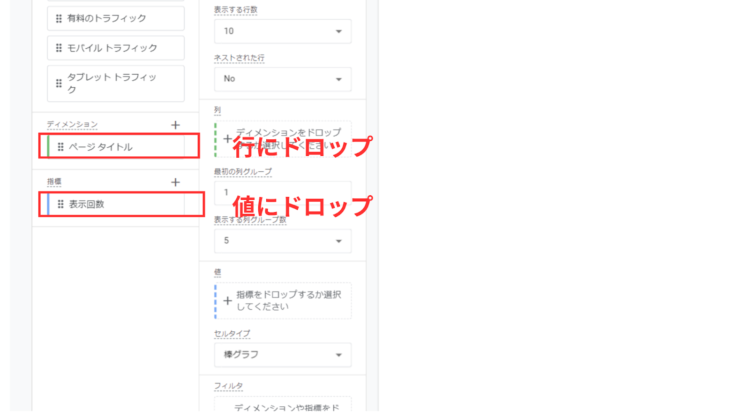
ディメンションと表示回数をドロップすると、各ページごとの表示回数が確認できます。
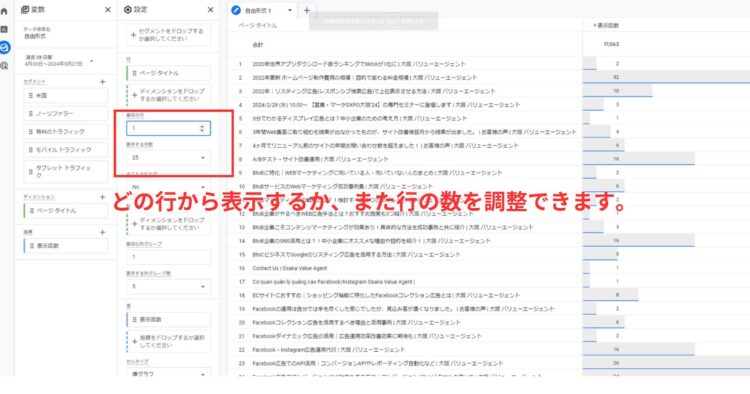
表示回数の活用方法とは
ga4の表示回数は、様々な方法で活用できます。ここでは、表示回数の数値をどのようにサイト改善に活かせばいいのかを解説します。
表示回数が多いのにコンバージョン数が少ないページは導線を見直す
表示回数が多いのにコンバージョン数が少ないページは、コンバージョンまでの導線を見直してみましょう。
たとえば、表示回数に対してコンバージョンが0.1%しかないなど、他のページと比べてコンバージョン数が低いページは、コンバージョンまでの導線に問題がある可能性があります。
表示回数に対して、各イベントの割合の高低を比べることで、サイト改善の参考にすることができます。
表示回数が多いページはA/Bテストに活用できる
表示回数が多いページは、A/Bテストに活用できます。
サイト内で表示回数が多いページは、それだけ様々な施策を試すのに適しています。たとえば、ボタンの色の違いを試したい、バナーのコピーを変えてクリック率の変化を試したいという場合に、表示回数が多いページを利用することで、より信頼性が高いテストを実施することができます。
表示回数が多いページは、それだけユーザーの目に多く触れているので、様々な改善の施策に活用できます。